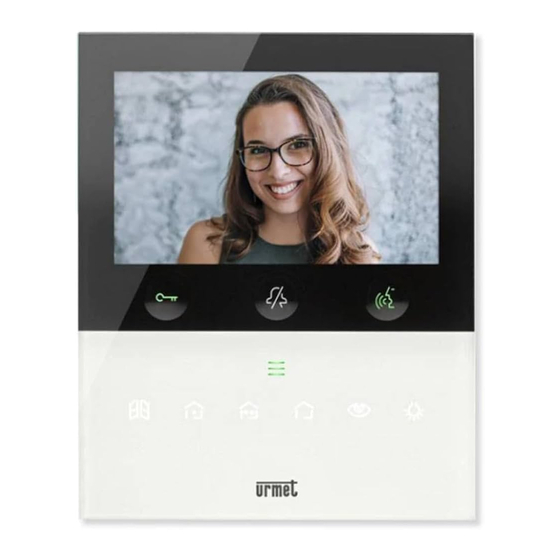
Urmet 2VOICE VIVAVOCE WiFi Notice D'utilisation
Masquer les pouces
Voir aussi pour 2VOICE VIVAVOCE WiFi:
- Mode d'emploi (64 pages) ,
- Notice d'installation (48 pages) ,
- Guide rapide d'utilisation (20 pages)
Table des Matières

Sommaire des Matières pour Urmet 2VOICE VIVAVOCE WiFi
- Page 1 Mod. 1760 DS1760-016 LBT21111 MONITEUR 2VOICE MAIN-LIBRES WiFi VIDEO-INTERCOM 2VOICE VIVAVOCE WiFi Interactive Links OOOOOO Sch./Ref. 1760/15 AAAAAAAAAAA (noire / zwart) Sch./Ref. 1760/16 (blanc / wit) NOTICE D’UTILISATION GEBRAUCHSANLEITUNG...
-
Page 2: Table Des Matières
Interactive Links Le document contient des LIENS INTERACTIFS pour rendre la consultation plus rapide et plus efficace. FRANÇAIS SOMMAIRE 1. DESCRIPTION GÉNÉRALE ........................2 2. DESCRIPTION DES COMPOSANTS ET CARACTÉRISTIQUES .............. 3 3. FONCTIONS DES TOUCHES ........................4 3.1 SIGNALISATION ETAT PAR LED .................... -
Page 3: Description Générale
DESCRIPTION GÉNÉRALE Les moniteurs Réf. 1760/15 et Réf. 1760/16 sont dédié à l’utilisation du système 2Voice dans les systèmes de portiers vidéo. Principales caractéristiques : • écran couleur TFT-LCD de 5’’ (grand angle) ; • boutons tactiles rétro-éclairé (*); • possibilité... -
Page 4: Fonctions Des Touches
: touche activation automatique / renvoi vidéo : touche fonction spéciale : touche appel intercommunicant : touche flèche défilement à gauche : touche flèche défilement à droite : touche flèche défilement en haut : touche flèche défilement en bas : touche appel à la centrale Touche d’activation des fonctions secondaires / allumage de l’écran (avec LED verte d’éclairage de fond) Encoches en relief malvoyants Bouton ouvre-porte piétons (avec LED verte / rouge de rétro-éclairage) - Page 5 REPOS EN ATTENTE EN PHONIE ENVOI D’APPELS FONCTIONS PAGE D’ACCUEIL État DE RÉPONSE SECONDAIRES (vidéophone en (réception de (en communication (repos et un seul (repos et un seul repos et appui standby) l’appel) avec un autre appui sur la appui sur la double sur la dispositif) touche...
- Page 6 REPOS EN ATTENTE EN PHONIE ENVOI D’APPELS FONCTIONS PAGE D’ACCUEIL État DE RÉPONSE SECONDAIRES (vidéophone en (réception de (en communication (repos et un seul (repos et un seul repos et appui standby) l’appel) avec un autre appui sur la appui sur la double sur la dispositif) touche...
-
Page 7: Signalisation Etat Par Led
3.1. SIGNALISATION ETAT PAR LED REPOS EN ATTENTE EN PHONIE ENVOI FONCTIONS PAGE État DE RÉPONSE D’APPELS SECONDAIRES D’ACCUEIL (vidéophone en standby) (réception de (repos et un (repos et un repos et appui l’appel) communication seul appui seul appui sur la double sur la avec un autre sur la... -
Page 8: Performances
Commandes gestuelles (Gesture) Pour plus d’informations, se référer au chapitre « » en cliquant sur le lien correspondant ou en téléchargeant le manuel sur www.urmet.com à la fiche produit correspondante. 4.1. RÉCEPTION ET RÉPONSE À UN APPEL DEPUIS UN POSTE D’APPEL Lors de la réception d’un appel, le moniteur sonne et allume l’écran. Le moniteur visualise l’image de l’appelant à... -
Page 9: Réception Et Réponse À Un Appel Intercom
4.2. RÉCEPTION ET RÉPONSE À UN APPEL INTERCOM Lors de la réception d’un appel intercommunicant, le moniteur sonne et, s’il est configuré en mode Confort, les pages-écrans suivantes sont également visualisées à l’écran : Appuyer sur la touche pour établir la communication avec l’appelant (la LED de la touche se met à clignoter). L’écran visualise la page-écran suivante : Une nouvelle pression sur la touche met fin à la communication. -
Page 10: Réception Et Réponse À Un Appel Provenant De La Centrale
4.3. RÉCEPTION ET RÉPONSE À UN APPEL PROVENANT DE LA CENTRALE Lorsque le moniteur reçoit un appel de la centrale, il sonne et visualise la page-écran suivante à l’écran : Appuyer sur la touche pour établir la communication avec l’appelant (la LED de la touche se met à clignoter). -
Page 11: Appel Vers La Centrale Ou Appel Intercom
4.5. APPEL VERS LA CENTRALE OU APPEL INTERCOM APPEL À LA CENTRALE Cette fonction permet d’établir la communication avec la centrale de conciergerie. Pour effectuer un appel, procéder de la façon suivante : le moniteur étant en état de « REPOS », appuyer sur la touche , i tasti s’allument avec lumière fixe, appuyer sur la touche pour passer l’appel. En l’absence de réponse à l’appel dans les 10 secondes, le moniteur émet une tonalité de dissuasion (2 bips) et l’appel sera enregistré... - Page 12 L’écran visualisera la page-écran suivante : Seulement pour les moniteurs configurés dans le mode d’utilisation (Restreint et Standard), l’accès au répertoire du moniteur n’est autorisé qu’à un seul dispositif à la fois, pour une durée maximale de 5 minutes. Si un utilisateur essaie d’accéder au répertoire utilisé par un autre dispositif, le moniteur émet une tonalité de dissuasion (4 bips) pour indiquer que l’affichage du répertoire est temporairement impossible. Appuyer sur les touches pour sélectionner le contact du répertoire à appeler, ensuite appuyer sur la touche pour passer l’appel.
-
Page 13: Activation Automatique
En appuyant sur les touches suivantes on peut activer la fonction correspondante Fonction boutons). (pour plus de détails, se référer au chapitre Appuyer à nouveau sur la touche pour mettre fin à la communication. 4.6. ACTIVATION AUTOMATIQUE La fonction d’activation automatique permet d’afficher sur l’écran du vidéophone l’image prise par tous les postes d’appel présents dans le parcours topologique. Lorsque le moniteur est en état de REPOS, appuyer pour accéder à... -
Page 14: Appel À L'étage
4.8. APPEL À L’ÉTAGE En cas de réception de l’appel à l’étage, le vidéophone émet la sonnerie d’appel avec la tonalité choisie par l’utilisateur. La fonction n’est disponible que si une touche a été connectée aux bornes nommées “CP”. Si le moniteur est configuré en mode utilisation Confort, lors de la réception de l’appel, l’écran visualise la page-écran suivante : 4.9. ALARME PANIQUE ATTENTION ! La fonction d’alarme panique suppose que : •... -
Page 15: Fonctionnement Avec Appareil Auditif
4.11. FONCTIONNEMENT AVEC APPAREIL AUDITIF Le moniteur est doté d’un dispositif permettant aux malentendants, pourvus d’un appareil auditif spécifi que, d’entendre les visiteurs depuis le poste d’appel ou d’autres vidéophones en cas d’appels en provenance de la centrale. Le dispositif est en mesure de s’interfacer avec des appareils auditifs avec fonction “T”, situés à une distance d’environ 20 cm. max 20 cm Positionner le sélecteur... -
Page 16: Menu Boutons Yokis
4.13. MENU BOUTONS YOKIS • Le moniteur prévoit 8 boutons équivalents à ceux d’une télécommande Yokis. En important la configuration d’une télécommande, on peut reproduire l’activation d’un bouton sur le moniteur exactement comme si le bouton de la télécommande ait été enfoncé (pour importer la configuration Notice de configuration des paramètres, chapitre « d’une télécommande Yokis, se référer au Commandes Yokis »). -
Page 17: Page D'accueil
PAGE D’ACCUEIL L’afficheur du moniteur est normalement éteint et s’allume automatiquement dès qu’il reçoit un appel. L’afficheur peut être allumé volontairement par l’utilisateur pour accéder à la page d’accueil du portier vidéo. Appuyez deux fois sur la touche lorsque le portier-vidéo est en repose. Pour les moniteurs configuré en mode utilisation (Restreint ou Standard), l’accès à... -
Page 18: Ouvre-Porte Automatique (Moniteur Maître Uniquement)
OUVRE-PORTE AUTOMATIQUE (MONITEUR MAÎTRE UNIQUEMENT) La fonction d’ouvre-porte automatique permet d’ouvrir la porte automatiquement lorsqu’un appel est reçu, sans qu’il soit nécessaire de répondre. Dans la page d’accueil, sélectionner l’icône suivante et appuyer sur la touche pour activer la fonction d’ouvre-porte automatique. L’icône suivante est affichée pour confirmer la modification du paramètre. -
Page 19: Consultation Du Clip Vidéo (Moniteur Maître Uniquement)
5.4 CONSULTATION DU CLIP VIDÉO (MONITEUR MAÎTRE UNIQUEMENT) ATTENTION! Si la fonction de renvoi d’appel a été activée sur le moniteur, il ne sera pas possible de consulter les clips vidéo. Tous les clips vidéo enregistrés sont disponibles dans le répondeur de moniteur. Si au moins un clip vidéo non visualisé... -
Page 20: Fonctions Spéciales
Appuyer sur la touche pour confirmer la suppression du clip vidéo. Appuyer sur la touche pour annuler et revenir au répertoire du moniteur. En appuyant à nouveau sur la touche après avoir sélectionné l’icône de suppression du clip vidéo individuel , on peut sélectionner l’icône suivante permettant de supprimer tous les clips vidéo présents dans le répondeur de moniteur. -
Page 21: Sélection De La Langue
5.6 SÉLECTION DE LA LANGUE Pour modifier la langue du moniteur, accéder à la page d’accueil et sélectionner l’icône suivante , ensuite appuyer sur la touche pour visualiser la page-écran suivante : Appuyer sur les touches pour sélectionner la langue à configurer, ensuite appuyer sur la touche pour confirmer la sélection. 5.7 NETTOYAGE DE L’ÉCRAN La fonction « Nettoyage de l’écran » rend les touches du moniteur temporairement insensibles à toute pression. -
Page 22: Configuration Paramètres Et Fonctions Avancées Du Moniteur
CONFIGURATION PARAMÈTRES ET FONCTIONS AVANCÉES DU MONITEUR Pour toutes les informations concernant la configuration des paramètres et des fonctions présents dans Notice de configuration des paramètres le menu de configuration du moniteur, télécharger le « », en appuyant sur le lien correspondant ou en scannant le code QR suivant. DS1760-016...











